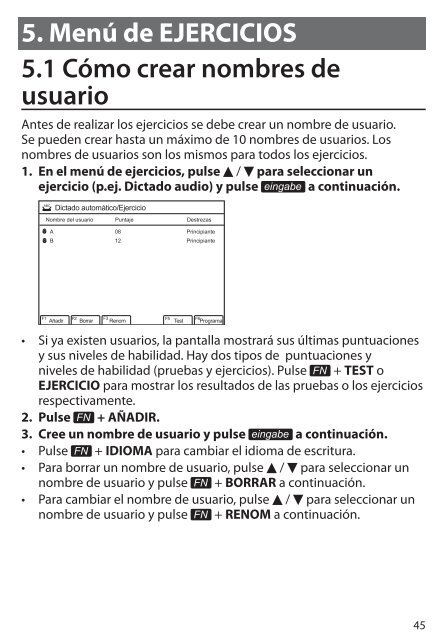BDS-6100 Manual del usuario - Franklin Electronic Publishers
BDS-6100 Manual del usuario - Franklin Electronic Publishers BDS-6100 Manual del usuario - Franklin Electronic Publishers
4.6 Historial de búsquedas El dispositivo guarda las entradas consultadas más recientemente en los diccionarios. Cómo mostrar el historial 1. En el menú de aprendizaje, pulse / para seleccionar Historial y pulse eingabe a continuación. • O bien, pulse FN + para acceder directamente. 2. Pulse / para seleccionar una entrada y pulse eingabe a continuación. Cómo editar el historial Utilice las teclas de función. Para activar las teclas de función, mantenga pulsado FN y pulse la tecla F1-F6 correspondiente en la fila superior del teclado. • BORRAR: Borrar la entrada seleccionada. • ELIMINAR: Borrar todo el historial. En ambos casos, cuando se le pida confirmar su eliminación, pulse / y seleccione Sí para borrarlo o No para cancelar la operación. 44
5. Menú de EJERCICIOS 5.1 Cómo crear nombres de usuario Antes de realizar los ejercicios se debe crear un nombre de usuario. Se pueden crear hasta un máximo de 10 nombres de usuarios. Los nombres de usuarios son los mismos para todos los ejercicios. 1. En el menú de ejercicios, pulse / para seleccionar un ejercicio (p.ej. Dictado audio) y pulse eingabe a continuación. ABC Dictado automático/Ejercicio Nombre del usuario Puntaje Destrezas A 08 Principiante B 12 Principiante F1 F2 F3 F5 F6 Añadir Borrar Renom Test Programa • Si ya existen usuarios, la pantalla mostrará sus últimas puntuaciones y sus niveles de habilidad. Hay dos tipos de puntuaciones y niveles de habilidad (pruebas y ejercicios). Pulse FN + TEST o EJERCICIO para mostrar los resultados de las pruebas o los ejercicios respectivamente. 2. Pulse FN + AÑADIR. 3. Cree un nombre de usuario y pulse eingabe a continuación. • Pulse FN + IDIOMA para cambiar el idioma de escritura. • Para borrar un nombre de usuario, pulse / para seleccionar un nombre de usuario y pulse FN + BORRAR a continuación. • Para cambiar el nombre de usuario, pulse / para seleccionar un nombre de usuario y pulse FN + RENOM a continuación. 45
- Page 1 and 2: Manual del usuario BDS-6100 1
- Page 3 and 4: 6.6 Cómo usar las notas 67 6.7 Có
- Page 5 and 6: 1.1 Recarga de la batería Precauci
- Page 7 and 8: 1.5 Cómo usar el menú principal P
- Page 9 and 10: 1.6 Guía de Tecla 14. Cambiar el t
- Page 11 and 12: den Film adaptieren 4. (make a real
- Page 13 and 14: 2.1 Diccionarios y búsqueda Otras
- Page 15 and 16: 3. Menú de LIBROS 3.1 Cómo usar l
- Page 17 and 18: 3.2 Cómo usar los diccionarios Las
- Page 19 and 20: 3.2 Cómo usar los diccionarios GAM
- Page 21 and 22: 3.3 Búsqueda de modismos, ejemplos
- Page 23 and 24: 3.6 Declinaciones y conjugaciones B
- Page 25 and 26: 3.9 Resaltar palabras Otra manera d
- Page 27 and 28: 3.11 Reglas-K del DUDEN - Diccionar
- Page 29 and 30: 3.13 Consultar diccionarios descarg
- Page 31 and 32: 4.1 PONS Business Englisch Cómo us
- Page 33 and 34: 4.1 PONS Business Englisch Cómo us
- Page 35 and 36: 4.2 Libro de frases Búsqueda de un
- Page 37 and 38: 4.4 Mi lista de palabras Guarde los
- Page 39 and 40: 4.4 Mi lista de palabras 6. A conti
- Page 41 and 42: 4.4 Mi lista de palabras Para borra
- Page 43: 4.5 Diccionario personal Cómo most
- Page 47 and 48: 5.2 Dictado automático • Pulse F
- Page 49 and 50: 5.3 Constructor de frases • Pulse
- Page 51 and 52: 5.4 Juego de tarjetas con imágenes
- Page 53 and 54: 5.5 Práctica de pronunciación las
- Page 55 and 56: 5.6 Comprensión lectora En Compren
- Page 57 and 58: 5.7 Revisión de ejercicios En Revi
- Page 59 and 60: 6.1 Reproductor de música 2. Una v
- Page 61 and 62: 6.2 Cómo usar el calendario El cal
- Page 63 and 64: 6.2 Cómo usar el calendario Cómo
- Page 65 and 66: 6.4 Cómo usar el reloj 1. En el me
- Page 67 and 68: 6.6 Cómo usar las notas Cómo aña
- Page 69 and 70: 6.7 Cómo usar las notas de voz Có
- Page 71 and 72: 6.9 Conversión de moneda 1. En el
- Page 73 and 74: 6.11 Contraseña de agenda La contr
- Page 75 and 76: 7.4 Administración de la energía
- Page 77 and 78: 8. Controles generales 8.1 Toma de
- Page 79 and 80: 9. Conexiones al PC 9.1 Cómo conec
- Page 81 and 82: 9.3 Cómo copiar archivos a su disp
- Page 83 and 84: 10. Más Información 10.1 Especifi
- Page 85 and 86: 10.3 Reciclaje y eliminación Elimi
- Page 87 and 88: 10.5 Acuerdo de Licencia (solamente
- Page 89 and 90: de devolución. Se incurrirá en ga
5. Menú de EJERCICIOS<br />
5.1 Cómo crear nombres de<br />
<strong>usuario</strong><br />
Antes de realizar los ejercicios se debe crear un nombre de <strong>usuario</strong>.<br />
Se pueden crear hasta un máximo de 10 nombres de <strong>usuario</strong>s. Los<br />
nombres de <strong>usuario</strong>s son los mismos para todos los ejercicios.<br />
1. En el menú de ejercicios, pulse / para seleccionar un<br />
ejercicio (p.ej. Dictado audio) y pulse eingabe a continuación.<br />
ABC<br />
Dictado automático/Ejercicio<br />
Nombre <strong>del</strong> <strong>usuario</strong> Puntaje Destrezas<br />
A 08 Principiante<br />
B 12 Principiante<br />
F1 F2 F3 F5<br />
F6<br />
Añadir Borrar Renom Test Programa<br />
• Si ya existen <strong>usuario</strong>s, la pantalla mostrará sus últimas puntuaciones<br />
y sus niveles de habilidad. Hay dos tipos de puntuaciones y<br />
niveles de habilidad (pruebas y ejercicios). Pulse FN + TEST o<br />
EJERCICIO para mostrar los resultados de las pruebas o los ejercicios<br />
respectivamente.<br />
2. Pulse FN + AÑADIR.<br />
3. Cree un nombre de <strong>usuario</strong> y pulse eingabe a continuación.<br />
• Pulse FN + IDIOMA para cambiar el idioma de escritura.<br />
• Para borrar un nombre de <strong>usuario</strong>, pulse / para seleccionar un<br />
nombre de <strong>usuario</strong> y pulse FN + BORRAR a continuación.<br />
• Para cambiar el nombre de <strong>usuario</strong>, pulse / para seleccionar un<br />
nombre de <strong>usuario</strong> y pulse FN + RENOM a continuación.<br />
45